Použití Průzkumníka souborů pro mapování by mělo stačit
- Pokud nemůžete namapovat jednotku Synology na Windows 10, může to být způsobeno nesprávným nastavením.
- Tento problém můžete rychle vyřešit vypnutím související volitelné funkce.
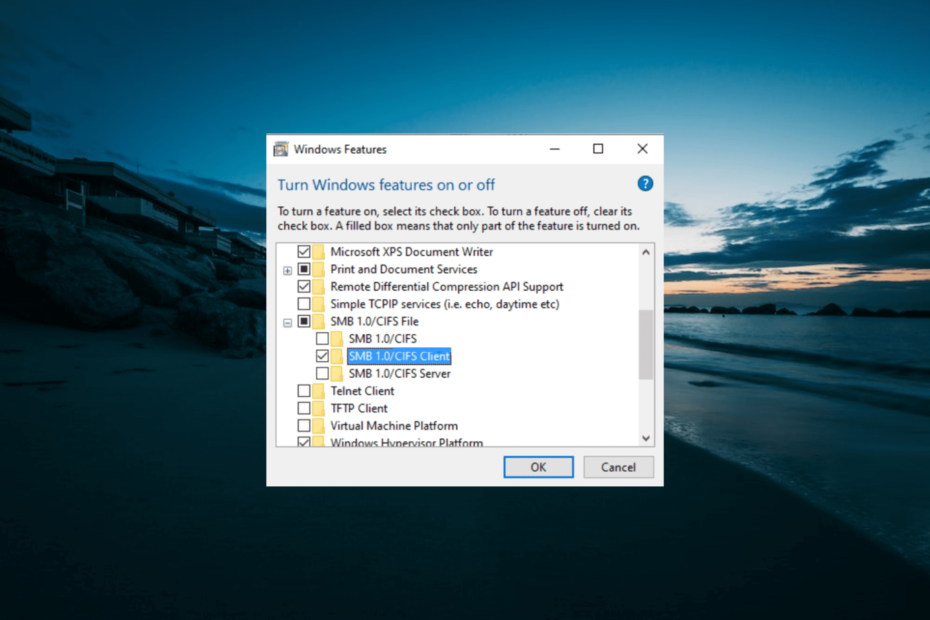
Řada uživatelů Synology oznámila, že nemohou namapovat disk v systému Windows 10. Tento problém může být velmi nepříjemný, protože se liší ve způsobu, jakým je vyjádřen.
V některých případech asistent Synology zmapuje disk po omezenou dobu a poté se celé nastavení vrátí do výchozího nastavení a v jiných případech se změny vůbec nepoužijí.
Z těchto důvodů v dnešním článku prozkoumáme některé z nejlepších kroků pro odstraňování problémů, které můžete podniknout, abyste se vypořádali s tímto nepříjemným problémem. Postupujte prosím pečlivě podle kroků uvedených v této příručce, abyste předešli dalším problémům.
Co mohu dělat, když nemohu namapovat jednotku Synology na Windows 10?
1. Použijte Průzkumník souborů
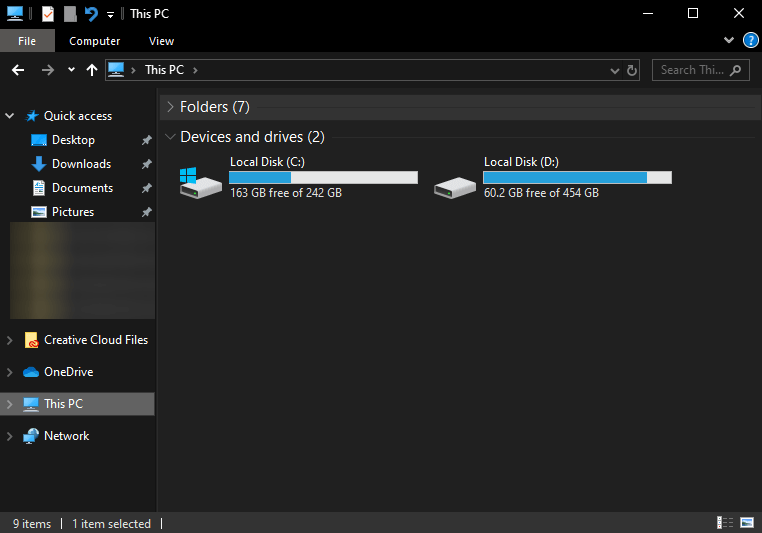
I když to může znít příliš snadno, aby to byla pravda, někteří uživatelé toto řešení využili k mapování svých jednotek. Zdá se, že výše zmíněný problém je způsoben konfliktem mezi architekturou Synology a disky Windows 10.
V závislosti na tom, jak se problém vyvíjel, nemusí být společnost Synology schopna zmapovat vaše disky úplně, nebo pokud ano, bude to pouze dočasné. Chcete-li se tomu vyhnout, můžete jednoduše použít Průzkumník souborů Windows 10 k namapování jednotky/jednotek.
Ke svému účtu se můžete přihlásit pomocí aktuálního názvu účtu a hesla.
- Chybí disk D ve Windows 11? Zde je návod, jak to získat zpět
- Jak RAID externí pevné disky v systému Windows 11
- Proč se externí pevný disk Toshiba nezobrazuje? [vyřešeno]
2. Vypněte sdílení chráněné heslem
- lis Okna + X klávesy na klávesnici -> vybrat Nastavení z nabídky.
- Uvnitř Nastavení okno -> vybrat Síť a internet -> klikněte na Postavení.
- Přejděte na konec stránky a klikněte Centrum sítí a sdílení.
- Klepněte na tlačítko Změňte pokročilá nastavení sdílení.
- Rozšířit Všechny sítě.
- Pod Sdílení chráněné heslem sekce -> vybrat Vypněte sdílení chráněné heslem.
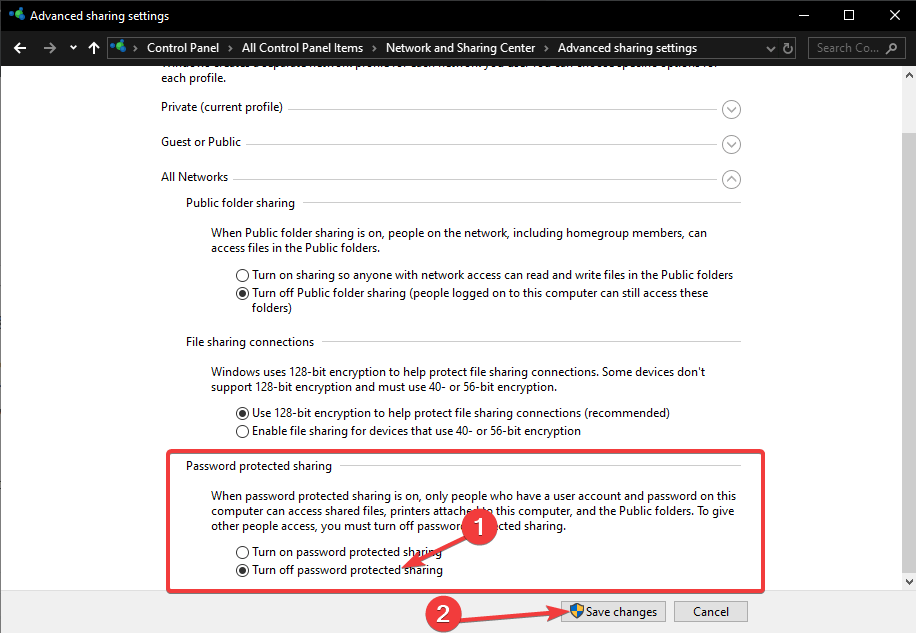
- Vybrat Uložit změny.
3. Deaktivujte volitelné funkce uvnitř
- lis Okna + R klávesy na klávesnici -> psát optionalfeatures.exe-> stiskněte Vstupte.
- Přejděte dolů na Podpora sdílení souborů SMB 1.0/CIFS -> klikněte na + podepsat pro aktivaci rozevírací nabídky.
- Zaškrtněte políčko vedle Klient SMB 1.0/CIFS.
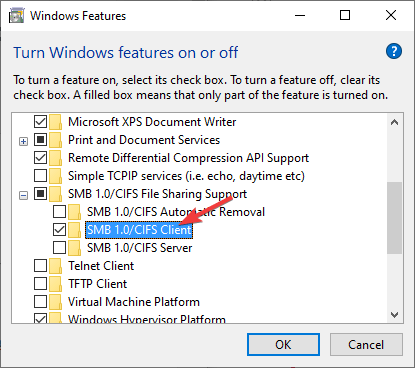
- Zrušte zaškrtnutí políček u obou Automatické odstranění SMB 1.0/CIFS a také Server SMB 1.0/CIFS.
- Klikněte na OK a restartujte, pokud k tomu budete vyzváni.
To by mělo vyřešit problém s nefunkčním síťovým diskem Synology s mapou ve Windows 10.
4. Upravte nastavení uvnitř Synology
- Navigovat do Nastavení -> povolit Služba SMB.
- Uvnitř Pokročilé nastavení karta -> vybrat Protokol SMB3.
- Zakázat možnost Transportní šifrování abyste zabránili pomalému přenosu dat.
- Povolte možnost Opp zamykání.
- Deaktivovat Stiskněte Win+X klávesy na klávesnici -> vybrat PowerShell (administrátor) -> zadejte příkaz níže:
REG ADD HKLM\SOFTWARE\Policies\Microsoft\PassportForWork /v Enabled /t REG_DWORD /d 0 /f - lis Vstupte ke spuštění příkazu.
- Po dokončení procesu restartujte počítač.
Pokud se vám nedaří namapovat jednotku Synology na Windows 10, řešení v této příručce by vám to měla pomoci opravit. Ve stejném duchu, pokud to chcete vědět jak mapovat síťové disky přes VPN, podívejte se do našeho podrobného průvodce, kde najdete kroky, které je třeba dodržet.
Rádi bychom věděli, zda vám tento průvodce pomohl vyřešit váš problém. Neváhejte a dejte nám vědět, zda vám tento článek pomohl, pomocí sekce komentářů níže.


